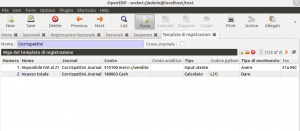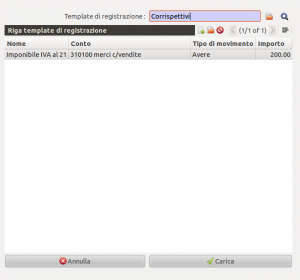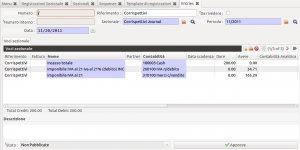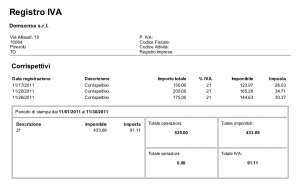In questo articolo illustrerò un modo per registrare correttamente i corrispettivi di fine giornata.
Premetto che per chi deve emettere ricevute, è consigliabile l’utilizzo del modulo l10n_it_corrispettivi, che permette di generarle specificando le varie aliquote per riga (le righe della ricevuta hanno gli stessi automatismi di quelle della fattura) e quindi registrare le ricevute una per una. Un esempio tipico di questo caso d’uso è la vendita tramite sito di e-commerce. Chi invece emette scontrini (e non ha un POS integrato con OpenERP) dovrà registrare in contabilità, a fine giornata, gli incassi totali. In questo articolo tratteremo quest’ultimo caso.
Configurazione
Per registrare i corrispettivi direttamente in contabilità e movimentare correttamente i conti imposte, utilizzeremo il modulo account_move_template. Questo modulo è molto generico e si avvicina al concetto di “causale” dei gestionali classici. In pratica, il modulo permette di configurare dei “template” di registrazioni contabili, specificando quali righe dovranno essere inserite dall’utente e quali calcolate. Ovviamente per quelle calcolate è necessario specificare la formula.
Vediamo come configurare un template per la registrazione dei corrispettivi. Tramite il menù
Contabilità → Configurazione → Varie → Template di registrazioni
Apriamo l’elenco dei template, dove possiamo crearne uno nuovo.
Nell’immagine vediamo come dovrebbe essere configurato un template per la registrazione degli incassi derivati dalla vendita di prodotti con IVA al 21%.
Vediamo il significato delle 2 righe del template. La riga numero uno, essendo di tipo input utente, sarà quella in cui l’utente inserirà il totale degli incassi. Verrà registrata, in avere, sul conto 310100 ed è associata all’imposta 21a INC. Questa imposta è al 21% ed è stata configurata per essere “inclusa nel prezzo”. Questo ci permette di dire al sistema che dovrà scorporare l’IVA a partire dal totale specificato.
La riga numero 2, sul conto 180003, è di tipo calcolato. La formula è costituita semplicemente da L(1). Questo vuol dire che l’importo della riga numero 2 deve essere uguale a quello contenuto nella riga 1.
Utilizzo
Vediamo cosa succede quando utilizziamo il template. Tramite il menù
Contabilità → Registrazioni sezionale → Crea registrazione da template
apriamo il wizard
Il wizard propone all’utente di inserire l’importo delle righe ti tipo input utente. In questo caso, inseriamo 200 come incasso totale. Premendo carica, possiamo generare la registrazione.
La registrazione è stata correttamente creata, l’imposta è stata scorporata e i conti imposta sono stati valorizzati. Non ci resta che approvare la registrazione.
Registro IVA
Ovviamente le operazioni risulteranno anche nel relativo registro IVA, stampabile grazie al modulo l10n_it_vat_registries, tramite il menù
Contabilità → Reportistica → Registri IVA
Vediamone un esempio (dopo aver fatto altre 2 registrazioni):
Nota
Aggiungo che esiste anche account_invoice_template (non utilizzato in questo articolo) che, basato sugli stessi principi di account_move_template, permette di configurare dei template di fattura, da utilizzare per la registrazione di fatture ricorrenti.